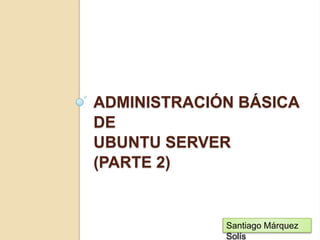
Administración básica de ubuntu server parte 2
- 1. Administración básica de Ubuntu server(PARTE 2) Santiago Márquez Solís
- 2. La Parte 1 está en… http://www.slideshare.net/SantiagoSolis1/administracin-bsica-de-ubuntu-server-parte-1
- 3. Contenidos Directorios del Sistema Consideraciones desde GNOME Comandos básicos del sistema Seguridad de ficheros y directorios Creación de usuarios y grupos Lenguaje Shell Script Ficheros de configuración Configuración de la red Arranque y parada de servicios del servidor Programación de tareas con cron Gestión de aplicaciones: apt, aptitude y dpkg
- 5. Directorios del Sistema (1) En GNU/Linux todo son ficheros nuestros archivos personales la impresora el ratón el disco duro Y sigue una directriz estándar conocida como FSH o FilesystemHierarchy Standard Ubuntu posee una estructura de ficheros similar al resto de distribuciones Linux
- 6. Directorios del Sistema (2) /bin contiene los ejecutables (binarios) esenciales para el sistema (comandos básicos) Ahí podremos también guardar nuestros scripts. /boot archivos usados por el sistema durante el arranque, incluida la imagen del núcleo. /dev almacena los controladores (device drivers o device files) para el acceso a los dispositivos físicos del disco, como el ratón, las tarjetas, el escáner, etc.
- 8. información variable, generada por el propio sistema como por los usuarios.
- 9. /var/lock
- 10. alberga los ficheros de bloqueo para indicar al sistema que un determinado dispositivo es inaccesible cuando está siendo usado por alguna aplicación
- 11. /var/log
- 12. almacenan los registros detallados de toda la actividad desarrollada en el transcurso de una sesión de trabajo
- 13. /var/spool
- 14. contiene información preparada para ser transferida
- 16. Directorios del Sistema (5) /sbin aloja comandos esenciales de administración del sistema, normalmente reservados al administrador. /usr almacenan las aplicaciones y recursos disponibles para todos los usuarios del sistema. usr/bin contiene la mayoría de programas y comandos a disposición de los usuarios. /usr/share datos compartidos independientes de la máquina (documentación de los programas o colecciones de imágene)
- 17. Directorios del Sistema (6) /tmp directorio temporal usado generalmente por las aplicaciones para almacenar algunos ficheros en tiempo de ejecución. /media Al montar un CDRom, una memoria usb o un disquete se crea aquí automáticamente un subdirectorio. /media/cdrom0 para la primera unidad de cdrom. /media/usbdisk para la memoria usb. /media/floppy para el disquete.
- 18. /lost+found Usado por el programa fsck, cuando fsck no puede reparar completamente un sistema de archivos, guarda aquí todo lo que no sepa donde ubicar /mnt Lugar tradicional para montar unidades, ha perdido gran parte de su función en favor de /media pero sigue siendo útil para el montaje puntual de algunas cosas. /opt Programas que no forman parte de la distro y que pueden no encajar bien en /usr /proc Representa a las procesos en ejecución. Aquí se encuentra archivos que reciben o envían información al núcleo. Contiene mucha información importante sobre la ejecución de sistema operativo. Directorios del Sistema (7)
- 20. Archivos de tamaño 0 – Ni binario ni texto pero se pueden explorar
- 21. Estos archivos se denominan archivos virtuales (son creados por el SO al leerlos)
- 22. Su timestamp siempre es la hora actual
- 23. La mayor parte son de lectura aunque hay algunos que permiten escritura (/proc/sys) y permite modificar el comportamiento del núcleo
- 24. Cada directorio con un número se corresponde con un proceso
- 25. /proc/cmdline: Muestra los parámetros que fueron pasados al kernel al momento del arranque (boot time).
- 26. /proc/cpuinfo: Muestra datos sobre el procesador de tu equipo
- 27. /proc/loadavg: Un archivo relacionado al anterior que muestra la carga promedio del procesador; su información incluye el uso de CPU en el último minuto, últimos cinco minutos y últimos 15 minutos, asi como el número de procesos actuales ejecutándose.
- 28. /proc/stat: También proporciona estadísticas, pero tomando en cuenta el último boot (arranque).
- 29. /proc/uptime: Un archivo pequeño que solo tiene dos números: por cuantos segundos tu sistema ha estado encendido, y cuantos segundos ha estado inactivo.
- 30. /proc/devices: Despliega todos los dispositivos actuales configurados y cargados de caracter y bloque. /proc/ide y /proc/scsi proveen datos sobre dispositivos IDE y SCSI.
- 31. /proc/ioports: Te muestra información sobre las regiones usadas para comunicaciones de E/S (I/O) de esos dispositivos.
- 32. /proc/dma: Muestra los canales "DirectMemory Access" en uso.
- 33. /proc/filesystems: Muestra cuáles tipos de sistemas de archivos (filesystems) están soportados por tu kernel.
- 34. /proc/net: información de red
- 36. /proc/iomem:que muestra cuanta memoria RAM ha sido utilizada por tu sistema
- 37. /proc/kcore:que representa la memoria física de tu RAM
- 38. Dentro de un proceso tenemos:
- 39. cmdline: Contiene el comando que inicio el proceso, con todos sus parámetros.
- 40. cwd: Enlace al directorio actual de trabajo (currentworkingdirectorycwd)
- 41. environ: Muestras todas las variables para el proceso.
- 42. fd: Contiene los descriptores de archivo para el proceso, mostrando cuáles archivos o dispositivos lo están usando.
- 43. maps, statm and mem: Trabaja con la memoria en uso por el proceso.
- 45. CONSIDERACIONES DE administración desde el entorno GRAFICO GNOME
- 46. Contenidos Apariencia Comprobación del Sistema Cifrando la user home Idioma de la Interface de Usuario Gestor de Actualizaciones Visor de Archivos de Sucesos Centro de Software Ubuntu Ajustes de Teclado Ubuntu One Tweak
- 47. Apariencia Podemos personalizar nuestro entorno desde varios sitios: Preferencias >> Apariencia Preferencias >> Aplicaciones al Inicio Preferencias >> Aplicaciones Favoritas Preferencias >> Fecha y Hora Preferencias >> Gestión de Energía Preferencias >> Menú Principal Preferencias >> Monitores Preferencias >> Salvapantallas
- 48. Comprobación del Sistema Ejecuta la utilidad checkbox la cual permite realizar una verificación de nuestra instalación de Ubuntu
- 49. Cifrando la User Home Por defecto al arrancar por primera vez el escritorio nos solicita que introduzcamos la palabra secreta para cifrar nuestra home Si no nos lo pidiera basta con ejecutar el comando: ecryptfs-unwrap-passphrase
- 50. Idioma de la I.U Por defecto Gnome se instala con todos los menús en inglés Es posible cambiar esta situación instalando el soporte para nuestro idioma Para ello en: “System >> Administration >> Soporte de Idiomas” podremos instalar el soporte para nuestro idioma
- 51. Gestor de Actualizaciones Tenemos: sudo apt-getupgrade sudo apt-getdist-upgrade Herramientas gestor actualizaciones que equivale a un dist-upgrade Está en: Sistema >> Administracion >> Gestor de Actualizaciones
- 52. Visor de Archivos de Sucesos Es una herramienta que nos permite inspeccionar los ficheros de log de Ubuntu
- 53. Centro de Software Ubuntu Es la herramienta que proporciona Canonical para realizar la instalación / desinstalación de software considerado estable Contiene software tanto libre como no libre y se agrupa por categorias. Dispone de la posibilidad de comprar software directamente siguiendo un modelo similar al AppStore
- 54. Ajustes de Teclado Si vemos que el teclado no se comporta como debiese podemos cambiar su configuración desde: Sistema >> Preferencias >> Teclado La opción más interesante está en la pestaña Distribuciones y en el botón Opciones
- 55. Ubuntu One Es una utilidad proporcionada por Canonical para disponer de hasta 2Gb de datos en su estructura de nube Es un servicio gratuito Para acceder a todas las opciones de sincronización hay que instalar el paquete: desktopcouch-ubuntuone Podemos usarlos para: Guardar archivos de datos via web Almacenar nuestros ficheros de musica Mantener sincronizados nuestros contactos Mantener sincronizados los favoritos de Firefox y las notas de Tomtoy
- 56. Tweak Es una herramienta de configuración de Ubuntu muy extendida Facilita muchas de las tareas de personalización del entorno Se descarga desde ubuntu-tweak.com como un fichero .deb Es gratuita
- 57. COMANDOS BASICOS DEL SISTEMA
- 58. Contenidos Concepto de Shell Comandos Básicos
- 59. Concepto de Shell (1) Concepto de Shell Es un programa que sirve para interpretar comandos Sirve para que el usuario comunique sus órdenes al núcleo Si se escriben en un fichero se ejecutan como si fuera un guión (shell script) Existen muchos tipos de shell: sh, bash, ash, csh, zsh, ksh, tcsh…
- 60. Concepto de Shell (y 2) Unity Creado para Gnome por Canonical Apareció en la versión 10.10 para aprovechar el espacio en pantallas pequeñas (espacio vertical) Consta de tres partes: Lanzador: Se ubica al costado izquierdo de la pantalla, se utiliza para albergar accesos directos de las aplicaciones, y también como función de lista de ventanas. Lugares: Los lugares se despliegan a pantalla completa para mostrar los archivos y aplicaciones del usuario, brinda un buscador y categorías de aplicaciones. Panel: El panel se ubica en la parte superior de la pantalla, se utiliza para desplegar los menús e indicadores.
- 61. Comandos Básicos (1) # comando ; Permiteescribirvarioscomandos a la vez # comando > file Redirecciona la salida de un comando a un archivo # (comando ; comando) > file Redireccionatoda la salida del conjunto a un archivo # comando >> file Redirecciona la salida a un archivo, pero lo añade al final de este
- 62. ComandosBásicos (2) PIPES – Tuberias Permitentomar la salida de un comandocomoentrada de otro Se usa el carácter “|” Ejemplo: cat /etc/services | grepssh IT Colima - Administración de Redes
- 63. Comandos Básicos (3) # man Muestralaspaginas de ayuda de los comandos del shell. Ejemplo: # man ls # comando --help # comando --version # info Consulta de la ayuda / documentación n (next) noslleva a la siguientepágina p (previous) noslleva a la página anterior u (up) noslleva a la página de nivel superior
- 64. Comandos Básicos (4) # clear Limpia la pantalla shell Visualiza el mensaje de bienvenida del sistema /etc/motd (message of the day) Puedepersonalizarsecambiando el fichero (/etc/motd.tail) Existe el paquete update-motdquepuedeusarseparaactualizar # more file Muestra el contenido de un archivo Ejemplo: #more /etc/passwd muestra el contenido de passwdubicado en /etc #more -2 /etc/passwd muestralas 2 primeraslíneas #more –d /etc/passwd muestra “Pulsar barra... Q parasalir” #more –p /etc/passwd No hace scroll, limpiapantalla y pinta IT Colima - Administración de Redes
- 65. Comandos Básicos (5) #ls (1) Listar el contenido de un directorio. Sintaxis: ls [Opciones] [nombre_directorio o archivo] Opciones -a muestra todos los archivos. Incluyendo a los ocultos. -b muestra los caracteres no imprimibles de los nombres de los ficheros utilizando un código octal. -c ordena los archivos de acuerdo con la fecha de creación. -d muestra una lista en la que aparecen los directorios como si fuesen archivos (en vez de mostrar su contenido). -f muestra el contenido del directorio sin ordenar. -i muestra información de i-node.
- 66. Comandos Básicos (6) -l muestra la lista de archivos con formato largo y con información detallada (tamaño, usuario, grupo, permisos etc.). -p añade un carácter al nombre del archivo para indicar a que tipo pertenece ( / - directorio -r coloca la lista en orden alfabético inverso. -s muestra el tamaño (kb) de cada archivo próximo al solicitado. -t ordena la lista de acuerdo con la fecha de cada fichero. -R muestra una lista con el contenido del directorio actual y de todos sus subdirectorios. Ejemplo: ls –a ls –l ls –la
- 67. Comandos Básicos (7) # date Muestra la fecha del sistema date “+%d/%m/%y” 04/11/10 date “+%s” last_year Segundosdesde el añopasado date “+%d/%m/%y” –d monday Fecha del próximolunes Soporta (next_year, next_week, etc.) date –u mmddhhhhaa cambia la fecha del sistema, ej. 1202120095 esigual a mes 12, día 02, hora 12:00 y año 1995. #sudosu abreunasesioncomo root
- 68. Comandos Básicos (8) # who Lista los usuariosconectados who am i lista el nombre del usuario. -H: Muestraunaprimeralinea de cabecera -b: Fecha y hora del últimoreinicio -d: Muestraprocesos zombie -q: conexiones del usuario -r: muestra el runlevel -t: cuando se cambióporúltimavez el reloj del sistema
- 69. Comandos Básicos (9) # touch file Creaarchivosvacios Modificafechas de acceso / modificación Ejemplo: #touch prueba Crea el archivo: prueba #touch -d '1 May 2005 10:22' file8 #touch -d '14 May' file9 #touch -d '14:24' file9
- 70. Comandos Básicos (10) #cp El comando cp es un abreviatura de copy (copiar); permite copiar archivos y directorios. Sintaxis cp [Opciones] archivo_fuentedirectorio_destino cp [Opciones] archivo_fuentearchivo_destino Opciones: -a conserva todos los atributos de los archivos. -b hace un backup antes de proceder a la copia. -d copia un vínculo pero no el fichero al que se hace referencia. -i pide confirmación antes de sobreescribir archivos. -p conserva los sellos de propiedad, permisos y fecha.
- 71. Comandos Básicos (10) -R copia los archivos y subdirectorios. -s crea enlaces en vez de copiar los ficheros. -u únicamente procede a la copia si la fecha del archivo origen es posterior a la del destino. -v muestra mensajes relacionados con el proceso de copia de los archivos. Ejemplos: cp file1.txt newdir Copia file1.txt del directorio actual al directorionewdir cp /home/public_html/mylog.txt /home/public_html/backup/mylog.bak Copies mylog.txt del directoriopublic_html a /home/public_html/backup como mylog.bak cp *.txt newdir Copiatodos los ficherosqueacaben en .txt al directorionewdir cp -r /home/hope/files/* /home/hope/backup Copiatodos los ficheros, directorios y subdirectorios a /home/hope/backup
- 72. Comandos Básicos (11) # rm Elimina uno más archivos (puede eliminar un directorio completo con la opción –r). Sintaxis: rm [Opciones] archivos Opciones -f elimina todos los archivos sin preguntar. -i pregunta antes de eliminar un archivo. -r elimina todos los archivos que se encuentran en un subdirectorio y por último borra el propio subdirectorio. -v muestra el nombre de cada archivo antes de eliminarlo.
- 73. Comandos Básicos (12) #mv Modifica el nombre de los archivos y directorios moviéndolos de una ubicación a otra. Sintaxis: mv [Opciones] fuente destino Opciones -i pregunta al usuario antes de sobreescribir -f si existe el destino sobreescribe sin preguntar Ejemplo: mvmanual_linux_vI manuales/linux mv –i manual_linux_vI manual_linux_v1_doc
- 74. Comandos Básicos (13) # pwd Muestra el directorio actual #mkdir Crear directorios. Sintaxis: mkdir [Opciones] nombre_directorio Opciones -m modo, asigna la configuración de permisos especificada al nuevo directorio en formato octal -p crea directorios emparentados (en caso de que no existan). -v muestra cada directorio creado Ejemplo. #mkdir manuales mkdir -p /home/joe/customer/acme/foo/bar
- 75. Comandos Básicos (14) #rmdir Elimina un directorio (siempre y cuando esté vacío). Sintaxis: rmdir [Opciones] directorio Opciones -p elimina cualquier directorio emparentado que este vacío. -r elimina cualquier directorio y su contenido Ejemplo: rmdir manual # cddirectorio Cambia de directorio
- 76. Comandos Básicos (15) Ejercicios Mostrar el directorio actual En el directorio de home crearunacarpeta de nombre “amigos” En el directorio de home crearlascarpetas de nombre “esto/es/una/prueba” Crear en la carpeta “amigos” un archivo de nombre “pedro” Cambiar el nombre del archivo “pedro” por “juan” y colocarlo en la carpeta con nombre “compas”
- 77. Comandos Básicos (16) Respuestas # pwd # mkdir amigos # mkdir –p esto/es/una/prueba # cd amigos, # touch pedro # mvpedro ../compas/juan
- 78. Comandos Básicos (18) # cmp file1 file2 Compruebasi son idénticos, si lo son no apareceningunasalida. Con –l información de los bytes diferentes (formato octal) # wc [opcion] file Muestra el número de líneas, palabras y caracteres (en esteorden) del archivo. Opciones –l muestra el número de líneas del archivo. –w muestra el número de palabras del archivo. –c muestra el número de caracteres del archivo.
- 79. Comandos Básicos (19) Ejercicios En una sola línea de comando, desde el directorio home: Ir a la carpeta “amigos” y crear un archivo de nombre “lulu”. Pedir la fecha del sistema y guardarlo en un archivo de nombre “juan” en la carpeta “amigos”. Pedir el directorio actual, la lista del mismo en forma larga y todoestoguardarlo en un archivollamado “ejemplo” en el directorio “compas”. Comparar el archivoejemplo y /compas/juan y el resultadoagregarlo al final del archivo lulu. Mostrar el número de palabras y caracteres del archivo lulu y enviarlo a un archivollamadoletras en el directorio home.
- 80. Comandos Básicos (20) Respuestas # cd amigos; touch lulu # date> juan # (pwd; ls -l)> ../compas/ejemplo # cmpjuan ../compas/ejemplo >>lulu # wc –w –c lulu > ../letras
- 81. Comandos Básicos (21) #find Muestra una lista con los archivos que coinciden con un criterio especifico. Sin ningún argumento, mostrará un listado en el que aparecen los archivos de todos los subdirectorios de la carpeta en la que se encuentre. Sintaxis: find [ruta] [opciones] Opciones -depth procesa primero el directorio posicionado y luego sus subdirectorios. -maxdepyh n restringe la búsqueda a n niveles de directorios. -follow procesa los directorios que se incluyen dentro de los enlaces simbólicos. -name modelo localiza los nombres de los archivos que coinciden con el modelo -ctime n localiza los nombres de los archivos creados n días atrás. -usernombre_usuario localiza los archivos pertenecientes al usuario especifico. -groupnombre_grupo localiza los archivos pertenecientes al grupo específico.
- 82. Comandos Básicos (22) -path ruta localiza a los archivos cuya ruta coincide con el modelo propuesto. -perm modo localiza los archivos con los permisos especificados. -size +nK localiza los archivos cuyo tamaño ( en kilobytes) es mayor de especificado. -print imprime el nombre de los archivos que encuentra. -exec comando [opciones] {} ejecuta el comando especificado analizando el nombre del archivo localizado.
- 83. Comandos Básicos (23) Ejemplos (1): Para ver todos los archivos cuyo nombre termine con .gz, tendrá que escribir: find . -name "*.gz ". Para cambiar el permiso a todos los ficheros “rc.conf” que encuentre: find . -name "rc.conf" -exec chmodo+r '{}' Para buscar a partir del directorio /usr/doc todos los archivos con extensión bak y eliminarlos, utilizar el comando: find /usr/doc -name “*.bak” -execrm -f {} en donde la secuencia {} se substituirá por el nombre completo de cada archivo encontrado. indica a –exec donde finaliza la orden Busca los ficheros que no acaben en .v o .vt find /usr/src -not -name "*.v" -o -name "*.vt" '{}' -print
- 84. Comandos Básicos (24) Mostrardirectoriosvacios find $HOME -depth -type d -empty Mostrarficherosvacios find $HOME -depth -type f -empty Mostrarfichero con determinadospermisos find $HOME -name '*.txt' -perm 644 Mostrarficheros de 4Kb find $HOME -name '*.txt' -size 4k -exec ls -l {}
- 85. Comandos Básicos (24) # head –count file Escribeporsalidaestándar la primer parte de un archivo (10 líneassi no de especifica count) Ejemplo: head –n 2 /etc/passwd head –c 50 /etc/passwd (50 primeros byte) # tail –count file Escribeporsalidaestándar la última parte de un archivo(10 líneassi no de especifica count) Usa los mismosmodificadoresque head
- 86. Comandos Básicos (24) # less file Visualiza archivos de texto almacenados en disco mostrandolos como páginas en pantalla Ejemplo: less /etc/passwd less –N /etc/passwd (muestra números de línea) less +F /var/log/mail.log (lectura continua del fichero)
- 87. Comandos Básicos (25) # sort [opciones] file Ordenalíneas de texto a partir de varioscriterios Opciones: -f : Mayúsculas y las minúsculas se van a tratar de forma diferente y que por tanto se va a seguir un ordenamiento alfabético. -n : Ordenar los campos numéricos por su valor numérico. -r : Realizar una ordenación inversa, es decir, de mayor a menor. +número : Columna por la que vamos hacer la ordenación. --field-separator= separador. Se usa como delimitador de campos el espacio en blanco. Podemos utilizar el parámetro --field-separator para indicar que vamos a usar otro delimitador de campo cualquiera. Ejemplo: --field-separator=,
- 88. Comandos Básicos (26) -u : Nos permite suprimir todas las líneas repetidas después de realizar la ordenación Ejemplos: Ordenar un fichero eliminando las líneas repetidas:$ sort -u fichero Ordenar un archivo en el que los campos están separados por comas, por el campo número 3:$ sort -t, +3 archivo Ordenar la lista de procesos por la columna 2 $ps | sort -nk2
- 89. Comandos Básicos (27) # whereis file Localiza el archivobinario, el códigofuente y la página de manual de un determinadocomando Con –b busca solo binarios Con –m busca solo manual Con –s busca solo codigofuente Ejemplo: whereis who
- 90. Comandos Básicos (33) Ejercicios Buscar el archivojuan en la carpeta amigos y el resultadoenviarlo a un archivo de nombrecomandos en home. Mostrar los primerostrescaracteres del archivocompas/ejemplo y agregarlo al final del archivocomandos. Ordenar el archivoletras y enviar el resultado al final del archivocomandos. Agregar al final del archivocomandos la frase “estearchivo no se entiende”.
- 91. Comandos Básicos (34) Respuestas # find –name juan > ../comandos # head –c3 compas/ejemplo >> comandos # sort letras >> comandos # picocomandos
- 92. Comandos Básicos (35) # cal Imprime el calendario actual Si añadimosnºmesnºaño (hasta 9999) imprime un calendario del mes y/o añoindicado. Ejemplo: cal 9 2011 (imprime el calendario Sept 2011)
- 93. Comandos Básicos (36) # id MuestranuestroUserId y el GroupId Con –u solo muestra el UserId Con -g solo muestra el GroupId Con –n muestra el nombre
- 94. Comandos Básicos (30) # cat file file Visualizaseguidamente los archivosindicados. Ejemplo; cat file file > file graba los dos archivos en uno. # df Proveeinformaciónsobre la utilización del espacio en disco en los diferentessistemas de archivosmontados en el sistema. Opciones -h Imprimir los tamaños de forma mas legible. -t Informa sobre el total de bloques ocupados -f Informa sobre el total de bloques que hay en la lista de bloques libres. -v Informa sobre el porcentaje de bloques ocupados, así como del número de bloques usados y libres. -i Informa sobre el porcentaje de i-nodos ocupados, así como del número de i-nodos usados y libres.
- 95. Comandos Básicos (31) #du [opciones] [archivo…] Informa al usuario de la cantidad de almacenamiento utilizado por los archivos especificados Opciones: -s Muestra únicamente los tamaños de los archivos especificados en la línea de comandos. -h Muestra los tamaños de archivo en un formato más legible. -c Muestra en pantalla el espacio total ocupado por los archivos especificados.
- 96. Comandos Básicos (32) #grep Busca en uno o más archivos las líneas que coincidan con una expresión regular (modelo de búsqueda). Sintaxis: grep [opciones] modelo archivos Opciones -e modelo (patrón) -N muestra N líneas que contienen el modelo de búsqueda señalado. -c muestra el número de líneas que contienen el modelo de búsqueda. -f archivo lee las opciones del archivo especificado. -i ignora letras -l muestra los nombres de los archivos que contienen un modelo. -q devuelve el número de línea siguiente a aquellas en las que se encuentra el modelo de búsqueda. -v muestra las líneas que no contienen el modelo de búsqueda.
- 97. Comandos Básicos (33) Ejemplo grep juan ListadoDeAlumnos.txt grep joe *.txt No importa mayusculas / minusculas grep -i score gettysburg-address.txt Busquedainversa (no contienen a fred) grep -v fred /etc/passwd Mostramoslineasquecomiencen con "root": grep ^root /etc/passwd
- 98. Comandos Básicos (34) Ejemplos Monstramoscuentasque no tienen un shell asignado grep :$ /etc/passwd Mostramospalabrasquecomiencen con c y la cuartaletra sea una h grep'lt;c...hgt;' /usr/share/dict/words Mostramospalabrasquecomiencen con c y acaben con a grep'lt;c.*agt;' /usr/share/dict/words Buscamos el * en el fichero profile grep '*' /etc/profile
- 99. Comandos Básicos (35) # cut Permite remover unaseccion de cadalinea de un archivo Ejemplo: #cut -d “:” -f 1 /etc/passwd #paste Permiteunirarchivosporcolumnas Ejemplo: #paste -d “-” arch1 arch2 arch3
- 100. Comandos Básicos (36) Ejercicios Mostrar el calendario de febrero de 2002 y el ID de usuario, el resultadoenviarlo a un archivo de nombre “fin” en home. Mostrar la información del uso del lasparticionessistema de manera legible. Mostrar de maneraseguida los archivos fin y comandos.
- 101. Comandos Básicos (37) Respuestas # (cal 02 2002; id)> fin # df -h # cat fin comandos
- 102. GESTION DE PERMISOS DE FICHEROS
- 103. Contenidos Permisos de Ficheros Comando chmod Representación Octal Gestión desde Gnome SELinux
- 104. Gestión de Permisos (1) Permisos de Ficheros (1) GNU/Linux es un sistemaoperativomultiusuario Debehaber un mecanismoquesirvaparadiferenciar los archivos de un usuario de los demásarchivos. Los procesosque se ejecutan en un sistema GNU/Linux tienentambién un usuario «dueño», que coincide generalmente con el usuarioqueejecutódichoprograma. IT Colima - Administración de Redes
- 105. Gestión de Permisos (2) Permisos de Fichero (2) Los permisos de un archivocualquiera (inclusive los directorios) se agrupan en 3 grupos de 3 bits cadauno, como se muestramasabajo: rwxrwxrwx | | | | | otros | grupo usuario Cadagrupoposee 3 bits: Bit r: Lectura Bit w: Escritura Bit x: Ejecución IT Colima - Administración de Redes
- 106. Gestión de Permisos (3) Permisos de Fichero (3) Con lasdiferentescombinaciones, se puedeconfigurar un archivoparaporejemplo: quepueda ser leído y modificadoporsudueño, y sóloleídopor el grupo /etc/passwd: -rw-r--r-- 1 root root 1509 Apr 4 12:44 /etc/passwd Este archivoes del usuario root, y del grupo del mismonombre, solamente se puedemodificar (bit «w» de escritura) porsuusuariodueño, y leer por el grupo y los demás. IT Colima - Administración de Redes
- 107. Gestión de Permisos (4) Permisos de Fichero (4) A diferencia de sistemasoperativoscomo DOS y Windows, el hecho de que un archivotengaunaextensión .com o .exe no significaqueserá un programaejecutable. Al necesitarrestringir los derechos de ejecución de cualquierarchivo, la acción de ejecutarcualquierprogramaestarásujeta al permisocorrespondiente (bit «x» de ejecución). Estoesimportante a la hora de escribirprogramasqueseráninterpretados, yaque al final de cuentas los archivosserán de texto, y paraque se ejecuten se le deberáactivar el permiso de ejecución. IT Colima - Administración de Redes
- 108. Gestión de Permisos (5) Permisos de Fichero (y 5) En el caso de directorios: El bit de ejecución en los directoriospermite el poderver la informaciónacerca de los archivosquecontienen. El bit de lecturapermitelistar los contenidos de un directorio. El bit de escriturapermitecrear y borrararchivosdentro de un directorio. IT Colima - Administración de Redes
- 109. Gestión de Permisos (6) Comando # chmod (1) Se usaparacambiar los permisos de los archivos se usa el comandochmod. Sintaxisbásica: # chmod [-R] modoarchivo... La opción -R permitecambiarrecursivamente los permisos de todos los archivosdentro de un directorio. IT Colima - Administración de Redes
- 110. Gestión de Permisos (7) Comando #chmod (2) El argumentomodoestácompuestoporalgunacombinación de: lasletras u (usuariodueño), g (grupodueño), y o (otros), seguido de un símbolo + o - dependiendosi se quiereactivar o desactivar un permiso, siguiendoporúltimounacombinación de lasletrascorrespondientes a los distintospermisos: r, w y x. Ejemplo: # chmodug+xnombre-de-archivo Agregapermisos de ejecución al usuario y grupo # chmod -R go-rx /home/usuario/prueba Eliminapermiso de lectura y ejecución de todos los archivos y subdirectorios del directorio /home/usuario/pruebapara el grupo y los otros IT Colima - Administración de Redes
- 111. Gestión de Permisos (8) Representación octal (1) Es un mecanismoalternativopararepresentar los permisos de archivo. Teniendo en cuentaquecadagrupo de 3 bits es un númerobinario, la representación en octal consiste en traducircadagrupo a un número octal, de talmaneraquequedecomoresultado un número de 3 dígitos, cadadígitorepresentando a un grupo de 3 bits. IT Colima - Administración de Redes
- 113. Gestión de Permisos (10) Desde Gnome Se puede acceder a los permisos de cualquier fichero desde el administrador de archivos Basta seleccionarlo y pulsar en el botón derecho del ratón >> propiedades En la pestaña “Permisos” accedemos a la información de los permisos del fichero
- 114. Gestión de Permisos (y 11) SELinux SELinux (del inglés Security-Enhanced Linux, Seguridad Mejorada de Linux) Es una característica de seguridad de Linux que provee una variedad de políticas de seguridad, incluyendo el estilo de acceso a los controles del Departamento de Defensa de Estados Unidos No es una distribución de Linux, sino un set de modificaciones que puede ser aplicado a un sistema http://www.ubuntu-es.org/node/94648 From NSA Security-enhanced Linux Team: "NSA Security-enhanced Linux is a set of patches to the Linux kernel and some utilities to incorporate a strong, flexible mandatory access control (MAC) architecture into the major subsystems of the kernel. It provides an enhanced mechanism to enforce the separation of information based on confidentiality and integrity requirements, which allows threats of tampering and bypassing of application security mechanisms to be addressed and enables the confinement of damage that can be caused by malicious or flawed applications. It includes a set of sample security policy configuration files designed to meet common, general-purpose security goals." Se pasa de control de acceso a discreción (discretionaryaccess control, DAC) a control de acceso obligatorio (mandatoryaccess control, MAC)
- 115. GESTION DE USUARIOS
- 116. Gestión de Usuarios (1) Usuarios Linux es un sistemaoperativomultiusuario Cadausuariodispone de supropiacuenta y un directorioasignado Este usuarioquedaidentificadopor un user id o UID Unacuenta de usuariocontiene: restriccionesnecesariasparaimpedirque se ejecutencomandosquepuedandañar el sistema, restriccionesparaevitaralteraraccidentalmente la configuración del sistema permisos y ubicación de los archivos etc. IT Colima - Administración de Redes
- 117. Gestión de Usuarios (2) Grupos Otorga al administrador la posibilidad de integrar a un conjunto de usuarios con ciertos privilegios Los usuarios pueden estar integrados en diferentes grupos Los grupos están identificados por un group ID o GID
- 118. Gestión de Usuarios (3) Ficheros de Configuración (1) Hay tres ficheros básicos asociados a la configuración de los permisos de usuarios: /etc/passwd /etc/shadow /etc/group
- 119. Gestión de Usuarios (4) Ficheros de Configuración (2) /etc/passwd# Almacena los datos sobre comandos y directorios de cada usuario dado de alta en el sistema Usuario.-Nombre de la cuenta con la que el usuario se logeara para acceder al sistema Password.-Contraseña de la cuenta del usuario que usara para logearse en el sistema (aparece una X) UID.-Identificador del Usuario GID.-Identificador que indica a cual grupo pertenece el usuario InformacionAdicional.-Informacion detallada del usuario Home del Usuario.- Directorio de trabajo del usuario Shell.- Bash particular con la que el usuario trabajara
- 120. Gestión de Usuarios (5) Ficheros de Configuración (3) /etc/group Se encuentran almacenados los datos sobre los grupos creados en el sistema asi como los miembros que pertenecen a cada grupo Grupo.-Nombre del grupo Password.- Contraseña del grupo (aparece una X) GID.-Identificador que indica a cual grupo pertenece el usuario Miembros.- Usuarios pertenecientes al grupo
- 121. Gestión de Usuarios (6) Ficheros de Configuración (4) /etc/shadow En este fichero se encuentran almacenados los datos sobre las contraseñas de cada usuario del sistema. Usuario.-Nombre de la cuenta con la que el usuario se logeara para acceder al sistema Password Cifrado.- Contraseña del usuario cifrada Parametros del Password.-Informacion particular sobre el alta de la cuenta y caducidad de la cuenta
- 122. Gestión de Usuarios (7) Creando usuarios
- 123. Gestión de Usuarios (8) Asignando contraseñas passwd nombre de usuario Eliminando cuentas de usuario
- 124. Gestión de Usuarios (9) Dar de Alta un Grupo Modificar un Grupo
- 125. Gestión de Usuarios (10) Eliminar un Grupo Podemos cambiar el propietario de un fichero con: chownnuevopropietario fichero chown -R nuevopropietario * (cambia todos los ficheros al nuevopropietario) chown 0:0 /etc/passwd (transfiere el control al usuario con PID = 0 y GID = 0 o sea a root)
- 126. Gestión de Usuarios (y 11) Podemos cambiar el grupo de un fichero con: chgrpnuevogrupo fichero Ejemplos: chgrpadmin /etc/hosts (el nuevo grupo propietario del archivo sería admin) chgrp -R audio * (cambia el grupo a todos los archivos (incluidos subdirectorios) al grupo audio)
